آیا میخواهید همواره از سرعت اتصال اینترنت کامپیوتر ویندوز ی خود اطلاع داشته و نظارت کنید که چگونه سرعت اینترنت در طول زمان نوسان میکند؟ نمایش سرعت آپلود و دانلود در نوار وظیفه یا همان تسکبار (Taskbar) راهی آسان برای ردیابی سرعت اتصال اینترنت است. متأسفانه، ویندوز به صورت داخلی گزینهای برای انجام این کار ندارد و نمیتوان از طریق تنظیمات این سیستم عامل نمایش سرعت اینترنت در نوار وظیفه را فعال کرد. اما میتوانیم به جای آن از برنامههای شخص ثالث استفاده کنیم.
در این مقاله از دیجی رو قصد داریم نحوه نمایش سرعت اینترنت در نوار وظیفه را با استفاده از برنامه TrafficMonitor که یکی از چندین و چند ابزار موجود برای این منظور است، به شما آموزش دهیم. با ما همراه باشید.
نحوه نمایش سرعت اینترنت در نوار وظیفه ویندوز
برای نمایش سرعت اینترنت در نوار وظیفه ویندوز ، مراحل زیر را دنبال کنید:
- قبل از هر کاری، برای دانلود TrafficMonitor به وب سایت رسمی MajorGeek بروید.
- محتویات فایل فشرده دانلود شده را استخراج کنید. در پوشه به دست آمده، یک فایل اجرایی برای اجرای ابزار خواهید دید و بنابراین نیازی به نصب کردن برنامه ندارید.
- بعد از اجرای فایل اصلی برنامه، در پنجره UAC باید روی دکمه Yes کلیک کنید.
- در ابتدا، پنجره اصلی برنامه سرعت دانلود و آپلود اینترنت شما را نشان میدهد.
- برای نمایش این اعداد در نوار وظیفه ویندوز ، روی پنجره اصلی ابزار کلیک راست کرده و Show Taskbar Window را انتخاب کنید.
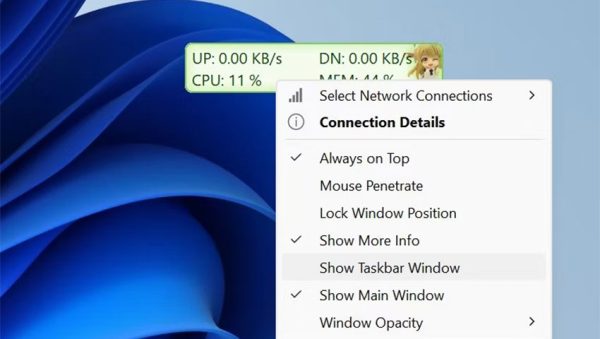
- هنگامی که سرعت اینترنت در نوار وظیفه ظاهر شد، روی پنجره اصلی یا نوار وظیفه کلیک راست کرده و تیک Show Main Window را بردارید. با این کار پنجره اصلی مخفی خواهد شد و تنها در نوار وظیفه میتوانید سرعت اتصال به اینترنت را مشاهده کیند.
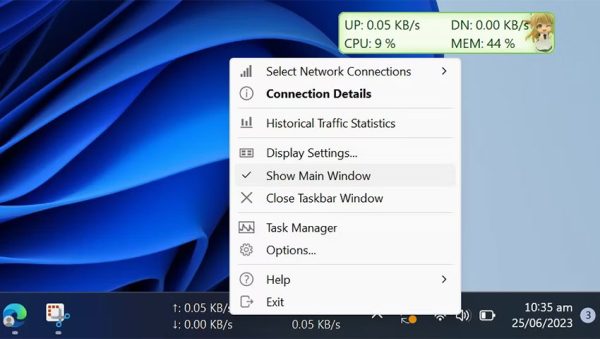
به این ترتیب TrafficMonitor سرعت اینترنت را در نوار وظیفه نمایش میدهد. این ابزار به شما امکان میدهد اتصال شبکهای را که میخواهید نظارت کنید انتخاب کرده و فونت، اندازه فونت، رنگ پسزمینه و واحد نمایش را نیز به دلخواه خود تغییر دهید. بسته به ترجیحات خود، میتوانید تنظیمات نمایشگر را در پنجره Option Settings تغییر دهید.
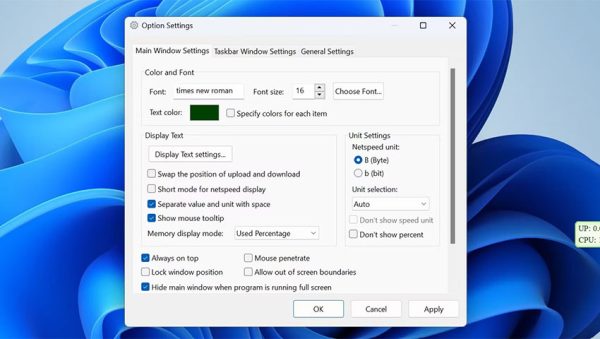
سرعت اینترنت خود را تحت نظر بگیرید
ابزار TrafficMonitor ردیابی و نمایش سرعت اینترنت در نوار وظیفه را بسیار آسان میکند. با کمی سر و کله زدن با گزینههای مختلف این برنامه میتوانید درک بهتری از نحوه تنظیم ابزار و سفارشی کردن نمایشگر سرعت آن داشته باشید. بنابراین، از این به بعد نیاز نیست برای اطلاع از وضعیت اینترنت رایانه خود تنظیمات مختلف را بررسی کنید، چرا که TrafficMonitor در هر جایی از سیستم عامل که باشید میتواند سرعت اتصال و نوسانات احتمالی را به شما نشان داده و دید بهتری از میزان پایداری اینترنت ارائه کند.